Come scaricare Office 2013 gratis
Possiedi il product key di Office 2013 ma non hai più a tua disposizione il dischetto d’installazione della famosa suite d’ufficio di casa Microsoft. Vorresti dunque sapere se esiste un sistema per reperire il programma senza doverlo per forza comprare nuovamente. Beh, date le circostanze, direi che ti trovi proprio nel posto giusto al momento giusto. Oggi, infatti, vedremo insieme come scaricare Office 2013 gratis.
Nelle righe successive, andrò a spiegarti come ottenere sia il file d’installazione che il file immagine della celeberrima suite senza dover spendere neppure un centesimo: operazione che, ci tengo a precisarlo, è totalmente legale. L’unica cosa di cui devi tener conto è che, per servirti di Office, dovrai poi digitare il numero seriale del software già in tuo possesso. In caso contrario, purtroppo, il software non potrà essere impiegato e, allo stato attuale delle cose, non è neppure possibile richiedere l’attivazione di un periodo di prova (cosa che, invece, era possibile fare tempo addietro).
Allora? Posso sapere che cosa ci fai ancora lì impalato? Posizionati bello comodo, prenditi qualche minuto di tempo libero solo per te e comincia subito a concentrarti sulla lettura delle informazioni riportate qui di seguito. Sono certo che, alla fine, potrai ritenerti ben contento e soddisfatto di quanto appreso e che, addirittura, in caso di necessità sarai pronto a fornire utili dritte al riguardo a tutti i tuoi amici. Che ne dici, scommettiamo?
Indice
- Informazioni preliminari
- Come scaricare Office 2013 gratis
- Installare e attivare Office 2013
- Alternative gratuite a Office 2013
Informazioni preliminari
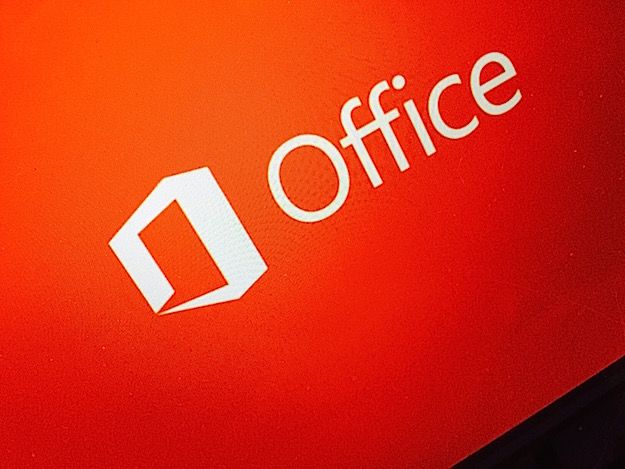
Prima di entrare nel vivo dell’argomento, mi sembra doveroso fare alcune precisazioni riguardo la possibilità di scaricare Office 2013 gratis.
Come già saprai (e il fatto che stai leggendo queste righe lo testimonia), Office 2013 è un software a pagamento. Tuttavia, allo stato attuale delle cose, non viene più commercializzato da Microsoft, in quanto rimpiazzato dalle più aggiornate versioni del programma: Microsoft 365 e Office Home & Student/Professional, quelle di cui ti ho parlato in maniera approfondita nella mia guida sull’argomento. Ufficialmente, quindi, l’acquisto di Office 2013 non è più possibile, almeno non direttamente dal sito Internet dell’azienda di Redmond.
Esistono, infatti, siti indipendenti che permettono ancora di acquistare Office 2013, e anche a prezzi molto convenienti. Mi riferisco in particolare a Mr Key Shop: un sito gestito da una società con sedi in Italia e Inghilterra che vende licenze originali al 100% per Microsoft Office e Windows a prezzi ridotti rispetto a quelli di listino. Ti domandi come sia possibile ciò? Semplice: il sito acquista licenze inutilizzate da aziende che sono passate al cloud o ai servizi in abbonamento e poi le rivende (pratica perfettamente legale in tutta Europa, come stabilito da diverse sentenze).
Avviene tutto in digitale: dopo aver acquistato la licenza dal sito, tempo pochi minuti e si riceve una e-mail che contiene sia la licenza originale che le istruzioni per usarla e attivare il prodotto: ottimo sia per il tempo risparmiato che per il minor impatto ambientale rispetto alle spedizioni fisica!
Infine, vale la pena menzionare il fatto che Mr Key Shop offre assistenza specializzata gratuita italiana (a differenza di altre piattaforme simili, che sono quasi sempre estere) e che tutti i prodotti disponibili sul sito godono di garanzia soddisfatti o rimborsati.
Detto questo, per scoprire come acquistare Office 2013 da Mr Key Shop, collegati a questa pagina del sito, seleziona l’edizione che intendi acquistare, aggiungila al carrello, vai alla cassa e completa la transazione. Sono supportati tanti metodi di pagamenti sicuri: PayPal, Amazon Pay e carta.
Nel caso in cui avessi bisogno di acquistare anche una licenza per Windows, su Mr Key Shop puoi trovarne a prezzi molto vantaggiosi, non solo per il più recente Windows 10, ma anche per i meno recenti Windows 8 e Windows 7.
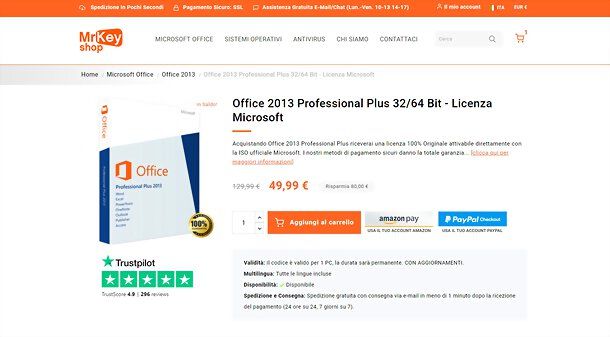
Ad ogni modo, è bene sottolineare che di Office 2013 ne esistono tre differenti versioni, che includono applicazioni diverse: eccole elencate in dettaglio.
- Home and Student: include Word, Excel, PowerPoint e OneNote.
- Home and Business: include Word, Excel, PowerPoint, OneNote e Outlook.
- Professional: include Word, Excel, PowerPoint, OneNote, Outlook, Publisher e Access.
Altra cosa che è doveroso precisare sono i requisiti minimi richiesti per il funzionamento della suite.
- Sistema operativo: Windows 7 e versioni successive.
- Processore: x86 o a 64 bit a 1 gigahertz (GHz) o superiore con set di istruzioni SSE2.
- Memoria: 1 GB (32 bit); 2 GB (64 bit).
- Spazio su disco: almeno 3 GB.
Come scaricare Office 2013 gratis
Fatte le dovute precisazioni di cui sopra, veniamo al nocciolo vero e proprio della questione e andiamo a scoprire, dunque, quali passaggi vanno compiuti, per scaricare Office 2013 gratis. Qui sotto trovi indicato come effettuare il download del relativo file d’installazione e del file immagine da masterizzare su disco.
File d’installazione
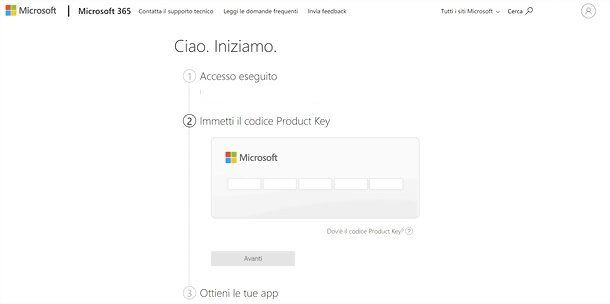
Se ti interessa capire come scaricare gratuitamente il file d’installazione di Microsoft Office 2013, tutto quello che devi fare è collegarti alla sezione apposita per il download dei prodotti Office già registrati disponibile sul sito Internet di Microsoft ed eseguire l’accesso al tuo account Microsoft, previo clic sul bottone Accedi. Se non possiedi ancora un account Microsoft, puoi crearne subito uno seguendo le indicazioni sul da farsi che ti ho fornito nel mio tutorial sull’argomento.
Ad accesso eseguito, fai clic sul pulsante Avanti, immetti il product key di Office 2013 in tuo possesso nei campi appositi, scegli Italia dal menu a tendina Paese o area geografica, seleziona Italiano dal menu a tendina Lingua e, per concludere, premi sui pulsanti Avanti e Scarica ora. Aspetta poi che la procedura di download venga avviata e completata.
Se in passato avevi già associato Office 2013 al tuo account Microsoft, puoi eseguire il download del file d’installazione della nota suite nel seguente modo: visita quest’altra pagina Web del sito Internet di Microsoft, esegui l’accesso al tuo account Microsoft cliccando sulla voce apposita, individua Office 2013 nella sezione Servizi e abbonamenti > Installazioni e clicca sul relativo bottone Installa. Premi, infine, sul pulsante Installa nella schermata visualizzata e, anche in tal caso, attendi che il download venga avviato e completato.
Da notare che, procedendo nel modo che ti ho appena indicato, andrai a effettuare il download della versione più indicata per il sistema operativo in uso sul PC (es. quella a 32 bit). Per scaricarne un’altra (es. quella a 64 bit), fai clic sul collegamento Altre opzioni, specifica le tue preferenze tramite i menu a tendina appositi e clicca sul bottone Installa.
In tutti i casi, completato il download, apri il file .exe ottenuto e fai clic sul bottone Sì nella finestra che ti viene mostrata sul desktop, così da avviare la procedura d’installazione di Office 2013. Successivamente, attieniti ai passaggi che trovi indicati nel passo dedicato all’installazione e all’attivazione di Office presente nella parte finale della guida.
File immagine
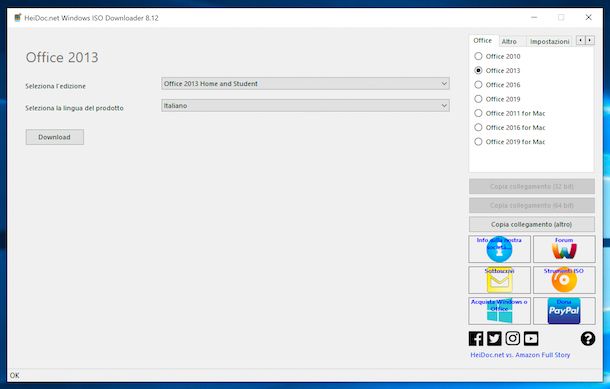
Se ti interessa capire come scaricare gratuitamente il file immagine di Office 2013, devi ricorrere all’uso di un apposito software denominato Windows and Office ISO Download Tool: si tratta di un programma a costo zero e funzionante su tutti gli OS Windows che non necessita d’installazione per poter essere impiegato e che, come lascia intendere lo stesso nome, consente di scaricare i file ISO e IMG dei sistemi operativi Windows e dei pacchetti Office prelevandoli direttamente dai server di Microsoft.
Per scaricare Windows and Office ISO Download Tool sul tuo computer, visita il sito Internet del programma e clicca sul collegamento Windows ISO Downloader.exe posto in corrispondenza della voce Download, al centro della pagina visualizzata.
Completata la procedura di download, avvia il file .exe ottenuto e, quando si apre la finestra con il banner pubblicitario, aspetta che il relativo conto alla rovescia termini, dopodiché clicca sul pulsante Chiudi per poter visualizzare la finestra vera e propria del programma.
A questo punto, clicca sulla scheda Office posta a destra, seleziona l’opzione Office 2013 (che trovi sempre a destra), serviti dal menu a tendina Seleziona l’edizione che si trova al centro per scegliere l’edizione di Office 2013 da scaricare, scegli l’Italiano dal menu a tendina sottostante la voce Seleziona la lingua del prodotto e fai clic sul pulsante Download.
Una volta fatto ciò, si aprirà il browser predefinito (es. Microsoft Edge) e verrà subito avviata la procedura di download del file IMG di Office 2013.
Completato lo scaricamento del file immagine di Office, potrai masterizzare quest’ultimo su CD o un DVD vuoto, come ti ho spiegato nel mio tutorial su come masterizzare un’immagine ISO (la procedura è valida anche per i file IMG). Chiaramente, tieni presente che per poter eseguire la masterizzazione, è indispensabile che tu disponga di un masterizzatore collegato al computer. Se non ne possiedi ancora uno e vuoi ricevere qualche consiglio al riguardo, ti suggerisco di consultare la mia guida all’acquisto dedicata proprio a tale tipologia di prodotto.
Dopo aver masterizzato l’immagine di Office 2013 su disco, per poter effettuare l’installazione della suite sul computer. lascia il dischetto nel masterizzatore e aspetta che parta automaticamente la procedura per il setup (se hai disabilitato l’avvio automatico delle unità esterne sul tuo PC, recati in Esplora File, individua l’icona del dischetto nella barra laterale di sinistra, fai clic destro su di essa e seleziona la voce per avviarlo). Se, invece, devi installare Office su un computer differente, estrai il dischetto dal masterizzatore, inseriscilo nel lettore CD/DVD dell’altro PC ed esegui le operazioni che ti ho appena indicato.
In seguito, partirà la procedura d’installazione di Office, che potrai portare a termine seguendo le indicazioni sul da farsi che provvederò a fornirti nel passo successivo del tutorial.
Installare e attivare Office 2013
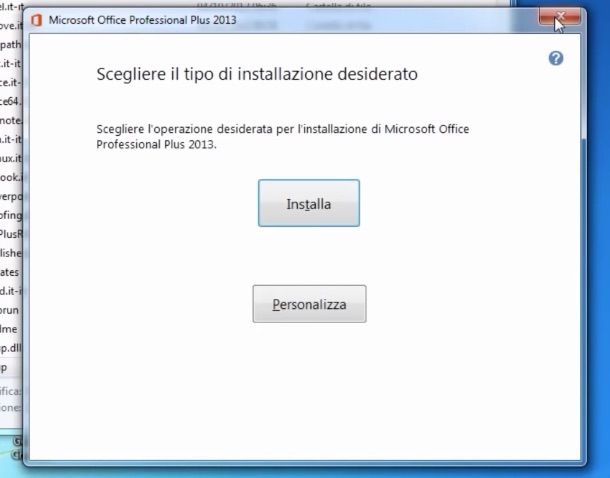
Vediamo adesso come effettuare l’installazione di Office 2013. Dopo aver visualizzato sul desktop la schermata iniziale per il setup del programma, seleziona la casella per accettare il contratto di licenza che si trova in basso a sinistra e fai clic sui pulsanti Continua e Installa. Se non vuoi installare tutti i programmi parte del pacchetto Office ma solo alcuni di essi, clicca sul pulsante Personalizza e seleziona i software di tuo interesse dall’elenco visualizzato.
In seguito, aspetta che la procedura d’installazione venga avviata e completata e fai clic sul pulsante Chiudi. Adesso, avvia qualsiasi programma del pacchetto Office (es. Word) richiamandolo dal menu Start o mediante l’apposito collegamento aggiunto sul desktop, spunta la casella posta accanto alla dicitura Usa impostazioni consigliate nella finestra Informazioni importanti che ti viene mostrata e clicca sul bottone Accetta.
Per concludere, clicca sul bottone File che si trova in alto a sinistra della finestra del programma che hai scelto di aprire, clicca sulla voce Account e poi su quella Attiva prodotto. Successivamente, scegli di attivare Office 2013 tramite l’immissione del product key, accertati di essere connesso a Internet con il tuo PC, digita il codice di registrazione del prodotto nella finestra che si apre e aspetta che questo venga convalidato.
Alternative gratuite a Office 2013
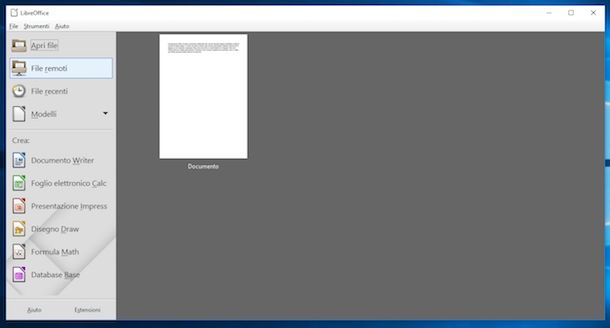
Seguendo le mie indicazioni sul da farsi sei riuscito a scaricare Office 2013 gratis ma non possiedi il product key per attivare il programma, per cui non puoi servirtene? In tal caso, permettimi di darti una piccola dritta: rivolgiti a una delle tante alternative gratuite a Office presenti su piazza, come LibreOffice.
Qualora non ne avessi mai sentito parlare, sappi che tratta di una suite per la produttività open source che comprende software per la creazione di documenti, fogli di calcolo, presentazioni, database e contenuti stampabili. È compatibile con tutti i formati di file di Microsoft Office ed è disponibile per tutti i principali sistemi operativi: Windows, macOS e Linux.
Per effettuarne il download sul tuo PC, recati sul sito Internet di LibreOffice e fai clic sul bottone Scaricate la versione x.x.x.
Completato il download, se stai usando Windows, apri il file .msi ottenuto e, nella finestra che si apre sul desktop, clicca sul pulsante Esegui e su quello Avanti. Seleziona quindi l’opzione Tipica, clicca nuovamente sul bottone Avanti e, in seguito, sui pulsanti Installa, Sì e Fine, per concludere il setup.
Se stai usando macOS, apri invece il pacchetto .dmg scaricato, sposta l’icona di LibreOffice nella cartella Applicazioni, fai clic destro su di essa e seleziona la voce Apri dal menu che compare. Dopodiché fai clic sul pulsante Apri nella finestra visualizzata su schermo, così da avviare il programma andando ad aggirare le limitazioni imposte da Apple nei confronti delle applicazioni provenienti da sviluppatori non certificati (operazione che va effettuata solo al primo avvio).
Successivamente, sempre se stai usando un Mac, chiudi il programma usando la combinazione di tasti cmd+q, recati nuovamente sul sito Internet di LibreOffice e scarica la traduzione in Italiano della suite (che, invece, è già inclusa nella versione di LibreOffice per Windows) cliccando sul bottone Interfaccia utente tradotta.
A download ultimato, apri l’ulteriore pacchetto .dmg ottenuto, fai clic destro sull’eseguibile LibreOffice Language Pack presente al suo interno, seleziona la voce Apri dal menu che compare e clicca sui bottoni Apri e Installa. In seguito, seleziona la voce /Applications/LibreOffice.app dalla finestra che si apre e fai clic sul pulsante Installa. Se su schermo compare un avviso relativo ai permessi, fai clic sul pulsante Sì, identificami, immetti la password del tuo account utente su macOS e premi sul pulsante OK per due volte consecutive.
Dalla schermata principale del programma che in seguito, a prescindere dal sistema operativo usato, ti ritroverai dinanzi, potrai scegliere quale tipo di documento creare o di aprire dei file esistenti. Per ulteriori dettagli e approfondimenti in merito a LibreOffice e alla relativa procedura di download e installazione, ti invito a fare riferimento alla mia guida su come scaricare LibreOffice.
Un’altra alternativa totalmente gratuita a Office 2013 è OpenOffice: si tratta di una suite d’ufficio molto simile a LibreOffice, disponibile per Windows, macOS e Linux e comprensiva di software per la videoscrittura, per l’elaborazione dei fogli di calcolo, per la creazione di presentazioni, per la realizzazione di database e per la creazione di documenti stampabili. Il funzionamento è molto simile a quello di LibreOffice (che tra l’altro è nato proprio da una “costola” di OpenOffice). Per approfondimenti, ti rimando alla lettura della mia guida su come scaricare OpenOffice.
Articolo realizzato in collaborazione con Mr Key Shop.

Autore
Salvatore Aranzulla
Salvatore Aranzulla è il blogger e divulgatore informatico più letto in Italia. Noto per aver scoperto delle vulnerabilità nei siti di Google e Microsoft. Collabora con riviste di informatica e cura la rubrica tecnologica del quotidiano Il Messaggero. È il fondatore di Aranzulla.it, uno dei trenta siti più visitati d'Italia, nel quale risponde con semplicità a migliaia di dubbi di tipo informatico. Ha pubblicato per Mondadori e Mondadori Informatica.






